
扫一扫添加福昕福利官
pdf文档解除限制编辑的步骤有哪些?如何将PDF文件加密且不能打印?有时候我们在接受到别人传输的文档的时候,发现没办法编辑,被限制了,就会不知道怎么解决了,这其实很正常,没有经常接触到pdf文档的人就不太清楚pdf文档的功能和操作步骤,只有经常使用pdf文档,我们才知道该如何接触被限制的pdf文档,今天小编就给大家介绍一下pdf文档解除限制编辑的步骤有哪些?如何将PDF文件加密且不能打印?PDF文档的优点有哪些?大家快来看看吧,看看都有什么方法。
pdf文档解除限制编辑的步骤有哪些
1、在福昕pdf编辑器界面中,点击左侧的文件-打开或快捷键“Ctrl+O”,选择需要打开的PDF文件,点击下方的打开按钮。
2、福昕pdf编辑器打开的PDF文件中,点击右侧的保护按钮。
3、上方会出现保护一栏的选项框,点击加密,在弹出的列表中选择“删除安全性设置”。
4、在口令界面中输入正确的口令密码,弹出“确定要删除本文档的安全性设置吗”提示框,点击下方的确定按钮。
5、在福昕pdf编辑器界面中,点击左侧的保存按钮。之前在文件名后侧出现“已加密”字样消失不见即为解除PDF限制编辑成功。
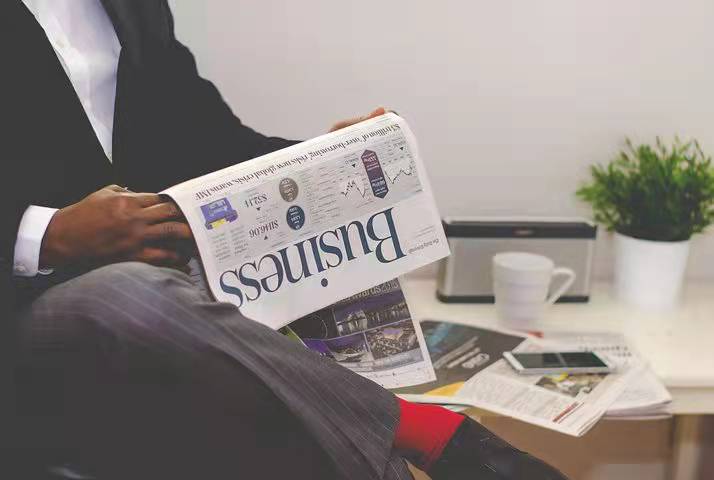
pdf文档解除限制编辑
如何将PDF文件加密且不能打印
1、打开PDF文件,鼠标单击右边“保护”,看到下拉列表。
2、点“加密”字样,看到“使用口令加密”等信息。
3、点“使用口令加密”,弹出窗口。
4、在“更改许可口令(P)”处就可以输入设置密码了,如“允许打印(N)”选择“无”,“允许更改(W)”选择“无”。
5、点确认后,弹出新窗口如图,再输入一次密码(就是第一次输入密码)。
6、确认之后,记得保存,保存完成后,图标变成灰色,文本标头多了(已加密)字样。
7、当你点文件查看时,是不是发现打印变成灰色了呢?这样就没有办法执行打印的指令了。

pdf文档解除限制编辑
PDF文档的优点
1、支持矢量图形
大概很多小伙伴对矢量图形没什么概念,简单直白的说,这种图形放大缩小都不影响清晰度,这点在工作用途上的优势十分明显,特别是一些工程图纸,经常会另存为PDF格式~
2、打印格式不走样
写过论文的小伙伴都知道,我们要打印论文之前,老师都会要求我们把论文文档的格式改成PDF格式,然后再打印,为什么呢?因为PDF文件可以保证格式不走样,有时我们的Word文件再传输过程中,由于发送者和接收者的打开文件的软件不同或版本不同,会导致接受者看到的是一堆乱码,而PDF可以嵌入字体,不会因为找不到字体而出现乱码现象~
3、兼容性高
兼容性高也是PDF一个独特的点,我们有时会发现,明明是统一个文档,但由于打开的电脑不同或者软件不同,格式排版会发生变化,而PDF文件无论在什么情况下打开它,都一如既往,不会有任何改变~
以上就是小编给大家介绍的pdf文档解除限制编辑的步骤有哪些?如何将PDF文件加密且不能打印?PDF文档的优点有哪些?大家可以了解一下,只要知道pdf文档的操作技能,了解pdf文档都有什么功能以后,我们在使用pdf文档的时候就能得心应手,不怕束手无策,不会处理了。
政企
合作
了解平台产品
预约产品演示
申请产品试用
定制合作方案
福昕
福利官

扫一扫添加福昕福利官

微信扫码
免费获取合作方案和报价
